Eine Route ist ein definierter Pfad mit festgelegten Stilen, der durch die Modellgeometrie von Baugruppen verläuft. Die Route verbindet mindestens zwei Routenpunkte in der Baugruppe. Beim Ausfüllen von Routen und Leitungen wird automatisch eine Reihe aufeinander folgender Kabelkanalbauteile und Fittings aus dem Inhaltscenter auf dem definierten Pfad erstellt. Außerdem werden Stilkriterien angewendet. Wenn ein Stoßnahtstil als Stil ausgewählt ist, werden an den Kelchnahtpositionen möglicherweise Abstände angezeigt.
Rohr- und Leitungsstile definieren die Industrienorm, das Material, Nenndurchmesser, minimale und maximale Segmentlänge, minimaler Biegeradius sowie andere Attribute. Jeder Route kann jeweils nur ein Rohr- und Leitungsstil zugewiesen werden. Ein Verlauf kann einen oder mehrere Rohr- und Leitungsstile aufweisen, die für mehrere Routen verwendet werden. Sie können für Routen einen anderen aktiven Stil auswählen. Dies gilt jedoch nicht für feste Routen und Schlauchrouten. Folgende Rohr- und Leitungsstile sind u. a. verfügbar:
Rohrleitung: Ein Typ starrer Routen.

Rohrleitung mit selbstentleerender Linie: Ein anderer Typ starrer Routen.
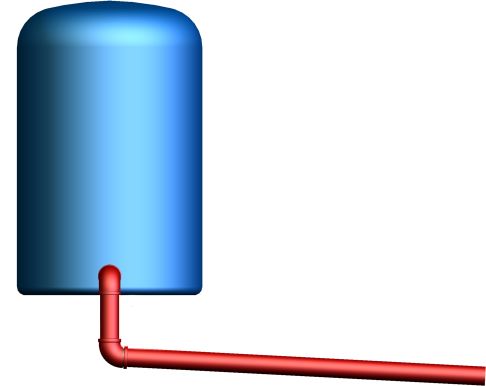
Rohr mit Krümmungen: Ein Typ starrer Routen.

Flexible Schläuche

Abhängig von der für die Routenerstellung gewählten Methode kann eine Route zu folgenden Routentypen gehören:
- Automatische Routen. Mit Hilfe des Werkzeugs In Skizze konvertieren kann ein Bereich für das automatische Routing in skizzierte Routensegmente konvertiert werden.
- Skizzierte Routen
- Abgeleitete Routen
Eine feste Route besteht in der Regel aus mehreren Bereichen für das automatische Routing und skizzierten Routensegmenten. Feste Routentypen haben viele Gemeinsamkeiten, einschließlich der verwendeten Befehle zum Erstellen und Bearbeiten. Zum Erstellen und Bearbeiten flexibler Schläuche werden allerdings andere Befehle verwendet. Gewisse Elemente sind bei unterschiedlichen Routentypen gleich. Andere Befehle sind hingegen für einen Routentyp spezifisch.
Wie sieht der typische Arbeitsablauf für die Konstruktion von Rohr- und Leitungskomponenten aus?
Bei der Konstruktion von Rohren und Leitungen können Sie der primären Verlaufsbaugruppe einzelne Verläufe und Routen hinzufügen und Routen und Verläufe mit Bibliotheksbauteilen füllen, die Rohr- und Leitungsstilen entsprechen. Für die Wiederverwendung exklusiver Rohr- und Leitungskomponenten platzieren Sie sekundäre Exemplare, und folgen dem Arbeitsablauf für die Wiederverwendung. Ähnlich wie bei Inventor-Baugruppen können Sie dann Präsentationen, Darstellungen und Zeichnungsdokumente für Rohr- und Leitungsbaugruppen erstellen.
Wenn Sie eine iAssembly-Teilefamilie für Rohre und Leitungen erstellen möchten, verwenden Sie den Befehl Adaptiv, um so viele eindeutige primäre Verlaufsbaugruppen zu erstellen, wie Sie benötigen. Im Austauschbarkeitssatz von Rohre und Leitungen funktioniert jede Variante der primären Verlaufsbaugruppe unabhängig und kann andere Varianten ersetzen. Sie kann in einer beliebigen Anzahl Konfigurationen wiederverwendet werden, sie ist jedoch nur in einer Konfiguration adaptiv und reagiert daher auch nur auf Änderungen in einer Konfiguration.
Im Folgenden wird ein allgemeiner Arbeitsablauf für die Konstruktion einer typischen Rohr- und Leitungsbaugruppe beschrieben:
- Richten Sie die Projektumgebung für Ihre Rohr- und Leitungskonstruktion ein, beispielsweise Projekttyp, Speicherort, Stilbibliotheksberechtigung und insbesondere das Inhaltscenter.
- Passen Sie ggf. eine eigene Vorlage für die Baugruppe mit den Rohr- und Leitungsverläufen an.
- Erstellen Sie innerhalb der normalen Inventor-Baugruppe eine primäre Verlaufsbaugruppe.
- Legen Sie Stile für feste Leitungen, gekrümmte Rohre und flexible Schläuche für die Routenerstellung fest. Rohr- und Leitungsstile können auch beim Hinzufügen neuer Verläufe oder Routen erstellt werden.
- Fügen Sie ggf. einzelne Verläufe und Routen hinzu, beispielsweise Routen für feste Leitungen, gekrümmte Rohre, flexible Schläuche und abgeleitete Routen.
- Füllen Sie Routen aus, und legen Sie ggf. Ihre eigenen Dateinamen für Kabelkanalbauteile fest.
- Um die primäre Verlaufsbaugruppe, Verläufe, Routen oder flexible Schlauchbaugruppen wiederzuverwenden, platzieren Sie sekundäre Exemplare, und konvertieren Sie sie mithilfe des Befehls Adaptiv in neue primäre Exemplare.
- Bearbeiten Sie Routen und Verläufe.
- Erstellen Sie Konstruktionsansichtsdarstellungen.
- Erstellen Sie Positionsdarstellungen, und bearbeiten Sie bestimmte Verläufe.
- Erstellen Sie Modellzustandsdarstellungen.
- Erstelen Sie Zeichnungen mit spezifischer Darstellung und Konfiguration, erstellen und exportieren Sie Teilelistentabellen für Routen und Verläufe, und fügen Sie Zeichnungen Kommentare mit Hilfe von Bauteillisten, Leitungsstilen usw. hinzu.
- Erstellen Sie Rohr- und Leitungsdarstellungen.
Wie werden mehrere Routen hinzugefügt?
Zum Erstellen mehrerer Routen in einem Verlauf wählen Sie einen aktiven Stil und erstellen und definieren dann eine Route. Nach dem Definieren und Bearbeiten der Route können Sie diese ausfüllen oder Fittings platzieren, die als Anfangspunkt für die nächste Route verwendet werden. Fügen Sie weitere Fittings und Routen ein, bis die Konstruktion vollständig ist.
Wie reagieren Routen und Verläufe auf Baugruppenänderungen?
Gültige Routenänderungen können nur dann in Kraft treten, wenn die entstehende Route die Stilkriterien erfüllt. Wenn die Option für die Verschiebung der Rohr- und Leitungsaktualisierung deaktiviert ist, wird der zugehörige Verlauf bei der Bearbeitung einer ausgefüllten Route aktualisiert, sobald Sie die Routenumgebung verlassen.
|
Feste Routen |
In festen Leitungs- und gekrümmten Rohrrouten schließt das System Lücken, die durch gelöschte Routenpunkte oder Verbindungsstücke zwischen geraden Segmenten entstanden sind, automatisch. An gelöschte Routenpunkte angrenzende Segmente werden neu positioniert oder ändern ihre Größe, um der Änderung zu entsprechen. Beim Löschen eines Fitting-Exemplars auf einer Route werden benachbarte Leitungen automatisch zusammengeführt. Beim Löschen eines Segments auf einer Route werden die benachbarten Fittings ähnlich wie beim Löschen einer Skizzierlinie in der Routenbearbeitungsumgebung entfernt. Darüber hinaus reagierte Bereiche für das automatische Routing und skizzierte Routensegmente bei Baugruppenänderungen unterschiedlich:
|
|
Flexible Schläuche |
Schlauchrouten werden von den Start- und Endroutenpunkten und ggf. von Zwischenroutenpunkten gesteuert. Das System berechnet die Schlauchlänge automatisch neu und passt die Route an, sobald diese bearbeitet wird. |
|
Abgeleitete Routen |
Abgeleitete Routen werden aus Basisskizzen erstellt, die auf vorhandener Geometrie vorbereitet werden. Normale Änderungen können erst dann direkt vorgenommen werden, wenn Sie die Verknüpfung zwischen der abgeleiteten Route und der Basisskizze lösen. Änderungen in der Basisskizze aktualisieren abgeleitete Routen jedoch automatisch. |
Wie unterstützt vorhandene Geometrie die Routenkonstruktion?
Wenn vorhandene Geometrie wie Scheitelpunkt, lineare Geometrie, planare Fläche und Arbeitselemente (z. B. Arbeitspunkt, Arbeitsachse und Arbeitsebene) in einer Rohr- und Leitungsbaugruppe bei der Navigation durch das Routensystem hilfreich sind, fügen Sie sie als Referenzgeometrie hinzu. Wenden Sie außerdem entsprechende geometrische Abhängigkeiten und Bemaßungsabhängigkeiten an, um die Konstruktion zu definieren.
Eine Route beginnt und endet in der Regel auf bestimmter gültiger Geometrie. Deshalb wird Referenzgeometrie automatisch erstellt und in den Ordner Geometrie einschließen gruppiert. Beispiel: Ein Arbeitspunkt wird normalerweise von der Auswahl einer kreisförmigen Kante abgeleitet und bleibt mit seinem Mittelpunkt koinzident. Beim Löschen von Routengeometrie, einschließlich Routenpunkte und -segmente, bleibt die zugehörige Referenzgeometrie erhalten.